Использование программы Apple Hardware Test
Если, по Вашему мнению, проблема заключается в аппаратном обеспечении
MacBook Pro Вы можете использовать программу Apple Hardware Test, чтобы узнать
о возможных неполадках одного из компонентов компьютера, например, памяти
или процессора.
Чтобы воспользоваться программой Apple Hardware Test, выполните
следующее.
1
Отсоедините от компьютера все внешние устройства, за исключением адаптера
питания.
Отсоедините кабель Ethernet, если он подключен.
65
Глава 4
Есть проблема – есть решение
2
Перезагрузите компьютер, удерживая нажатой клавишу D во время загрузки.
3
При появлении экрана выбора Apple Hardware Test выберите нужный язык.
4
Нажмите клавишу Return или кнопку со стрелкой вправо.
5
Когда появится главное окно программы Apple Hardware Test (приблизительно
через 45 секунд), следуйте указаниям на экране.
6
При обнаружении ошибки Apple Hardware Test отображает ее код. Прежде чем
принимать меры по устранению ошибки, запишите ее код. Если программа Apple
Hardware Test не находит неполадок в оборудовании, возможно, проблема связана
с ПО.